1、步骤1选中“店铺名称”字段的所有数据项,在【开始】选项卡中单击【条件格式】下拉按钮,选择【新建规则】命令
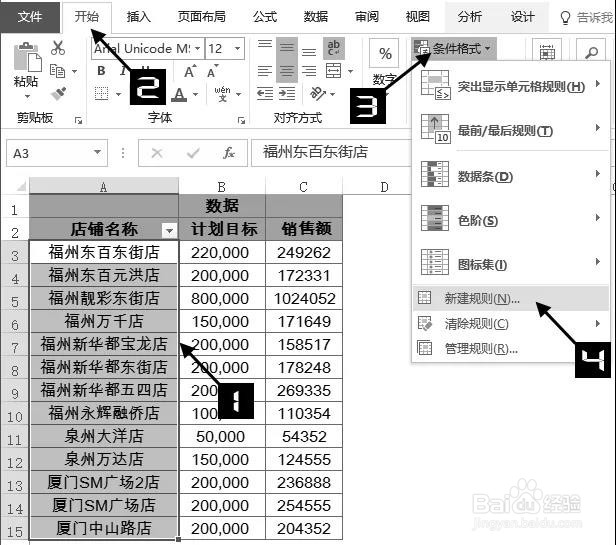
2、步骤2在弹出的【新建格式规则】对话框的【选择规则类型】列表框中选择【使用公式姑百钠恁确定要设置格式的单元格】规则类型,在弹出的对话框中的【为符合此公式的值设置格式】下方的编辑框中输入“=C3<b3”,单击【格式】按钮

3、步骤3在弹出的【设置单元格格式】对话框中选择【填充】选项卡,在【背景色】颜色库中选择“红色”,单击【确定】按钮关闭【设置单元格格式】对话框,再次单击【确定】按钮完成设置即可。
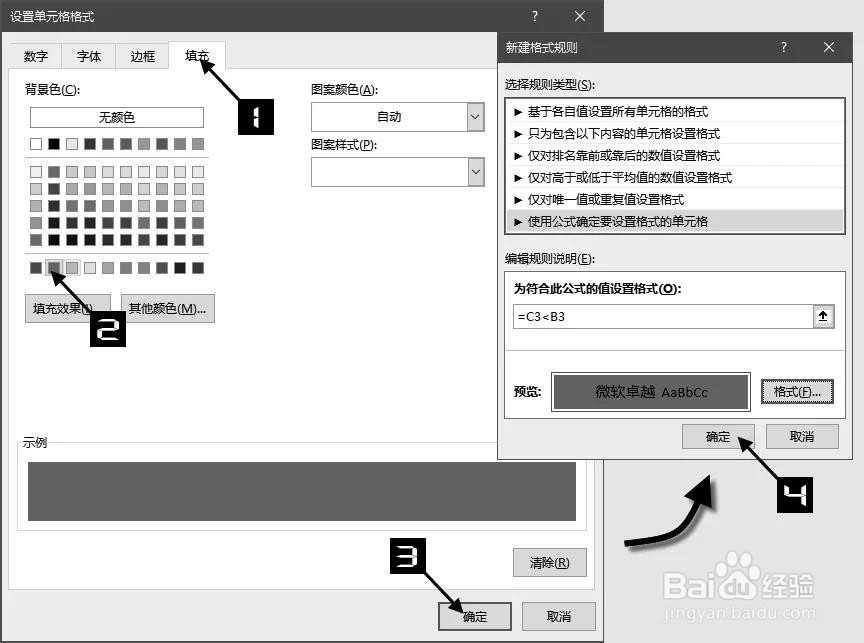
4、步骤4至此,设置已经完成,我们看一下效果。

